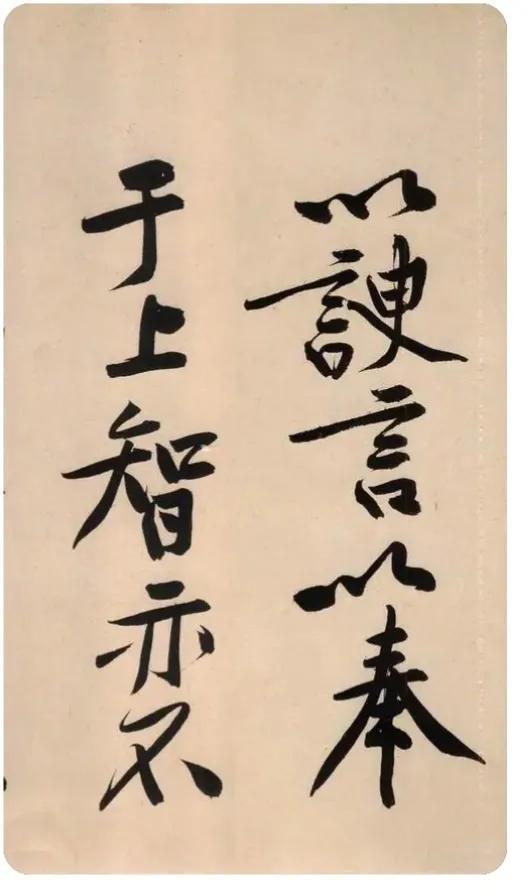autocad怎么画特定长度的线(AutoCad指定长度与角度绘制直线)
AutoCad作为经常使用的一款制图软件,很多时候需要绘制特定属性的直线,以适应不同的图纸要求,然而使用特殊的命令,可以十分迅速的绘制指定角度和长度的直线。
下面,我们就来看看AutoCad怎么绘制指定角度和长度直线。

-
首先,我们开启AutoCad,打开我们需要进行绘图的图纸文件,我们绘制一条和图中相同的角度的平行直线。
-
在AutoCad的绘图工具栏中,点击“直线”命令,或者输入直线命令快捷键“L”,按下空格键,进入到直线绘制命令。

-
进入直线绘制命令后,我们使用鼠标左键点击一点作为直线的起点,之后就可以拖动鼠标进行直线的拉取绘制。
-
我们输入直线角度命令——“< 角度数值”,比如“<60”,限定直线的角度为60°角度绘制。

确定直线的角度之后,系统就会为我们自动锁定直线角度,随后我们就可以拖动鼠标进行指定角度的直线拉取。
再次点击鼠标左键,或者直接输入长度数值,即可完成直线的绘制,从而输出指定角度的直线,可以看到两条倾斜直线都是60°平行的。

使用简单的命令绘制,可以大大增加绘图效率~~~
,免责声明:本文仅代表文章作者的个人观点,与本站无关。其原创性、真实性以及文中陈述文字和内容未经本站证实,对本文以及其中全部或者部分内容文字的真实性、完整性和原创性本站不作任何保证或承诺,请读者仅作参考,并自行核实相关内容。文章投诉邮箱:anhduc.ph@yahoo.com